Zawartość:
Sposób 1: "Właściwości systemu"
Najprostszym sposobem na połączenie z domeną w Windows 10 jest skorzystanie z klasycznej metody, która polega na zmianie niektórych ustawień systemowych:
- Za pomocą paska wyszukiwania systemu otwórz okno "Właściwości systemu", wpisując zapytanie
sysdm.cpl. - W otwartym oknie przejdź do zakładki "Nazwa komputera" i skorzystaj z opcji "Aby zmienić nazwę komputera lub dołączyć go do domeny lub grupy roboczej, kliknij przycisk "Zmień"".
- Następnie zaznacz opcję "domeny" — pole tekstowe do wprowadzenia domeny stanie się aktywne. Wpisz odpowiednią wartość i kliknij przycisk "OK". Jeśli wszystko zostało wykonane poprawnie, wyświetli się formularz logowania, w którym należy podać nazwę użytkownika i hasło konta.
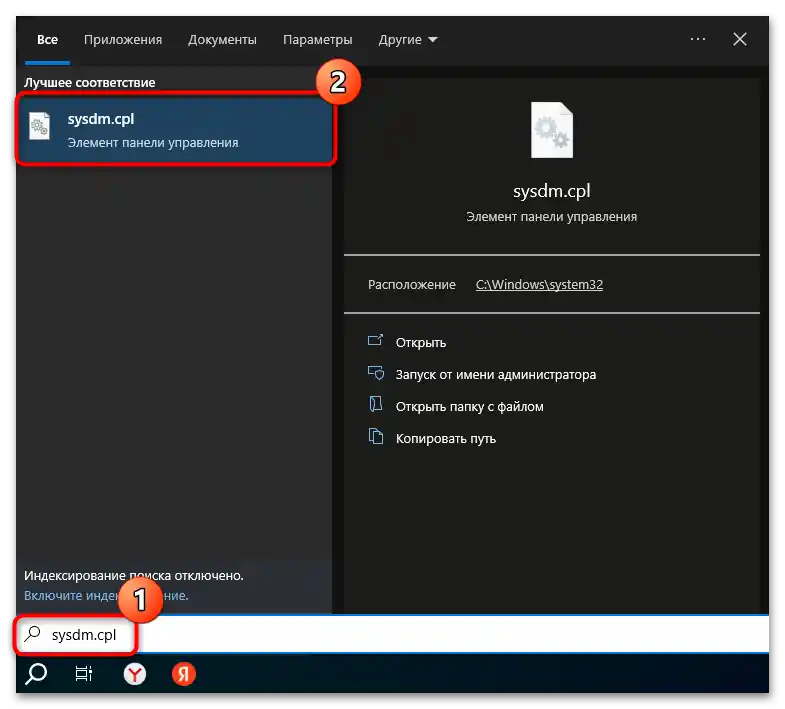
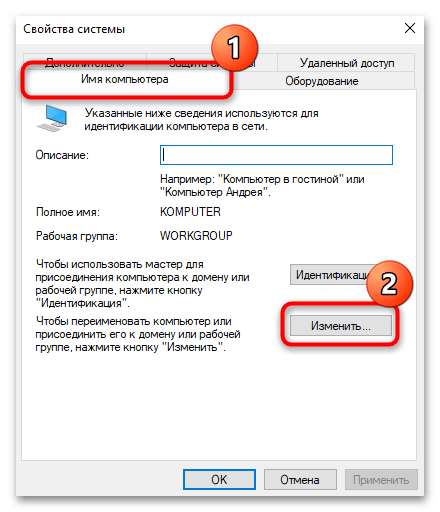
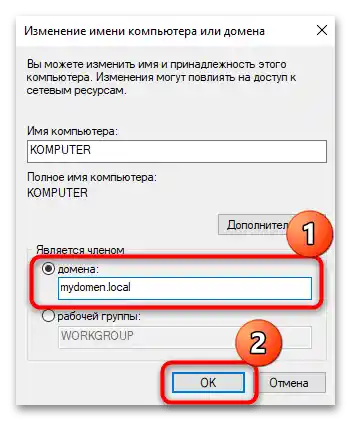
Po pomyślnym połączeniu z kontrolerem domeny i autoryzacji pojawi się okno z odpowiednim powiadomieniem.Pozostaje zrestartować komputer, aby nowe ustawienia zaczęły obowiązywać.
Można sprawdzić, czy udało się dołączyć do domeny, w sekcji "System" klasycznego "Panelu sterowania" ("System i zabezpieczenia" — "System").
Do okna "Właściwości systemu" można dostać się na różne sposoby, na przykład wywołując "Ustawienia", klikając kafelek "System" i przechodząc przez panel po lewej do "O systemie". W centralnej części okna przewiń listę funkcji do bloku "Powiązane ustawienia" i kliknij na wiersz "Dodatkowe ustawienia systemu".
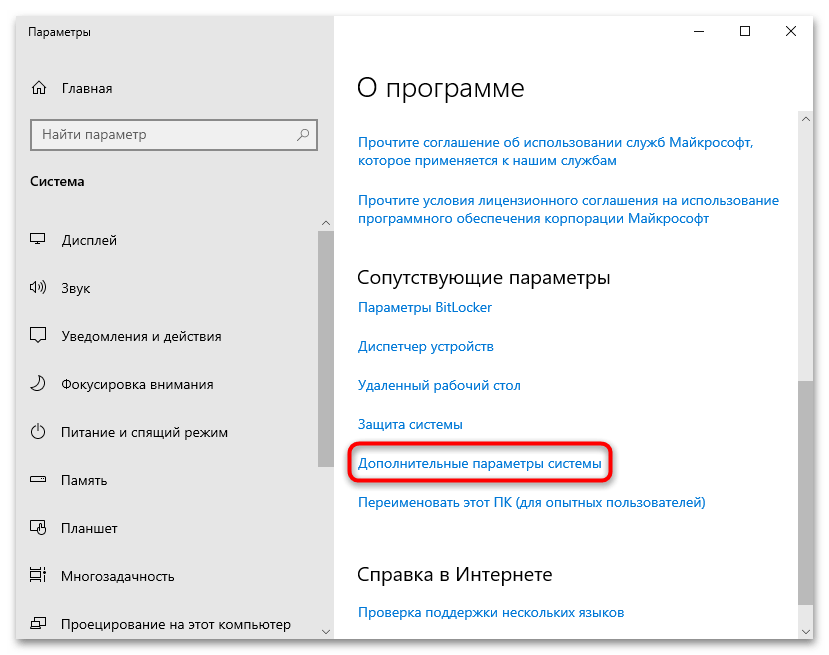
W drugim przypadku należy kliknąć prawym przyciskiem myszy na ikonę "Ten komputer" na pulpicie i z menu kontekstowego wybrać "Właściwości".
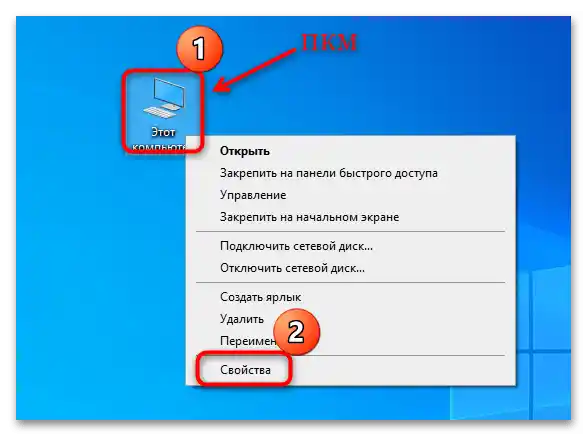
Metoda 2: Ustawienia konta
Można połączyć się z lokalną domeną również za pomocą funkcji sekcji z kontami Microsoft. W tym celu używa się domeny Active Directory — usługi katalogowej Microsoft dla systemów operacyjnych rodziny Windows Server, łączącej różne obiekty sieciowe, takie jak usługi czy drukarki. Umożliwia to wygodne wyszukiwanie i korzystanie z danych w jednej sieci.
- Przez standardowe "Ustawienia" przejdź do sekcji "Konta".
- Na panelu po lewej wybierz zakładkę "Dostęp do konta miejsca pracy lub szkoły", a następnie w centralnej części okna kliknij na punkt "Połącz się".
- W następnym oknie kliknij na wiersz "Dołącz to urządzenie do lokalnej domeny Active Directory".
- Na tym etapie należy wpisać nazwę domeny, a następnie kliknąć przycisk "Dalej", aby kontynuować. Aby dołączyć do stacji roboczej, wystarczy wprowadzić dane konta (login i hasło), które należy podłączyć.Krok, w którym należy dodać konto, można pominąć – naciśnij odpowiedni przycisk.
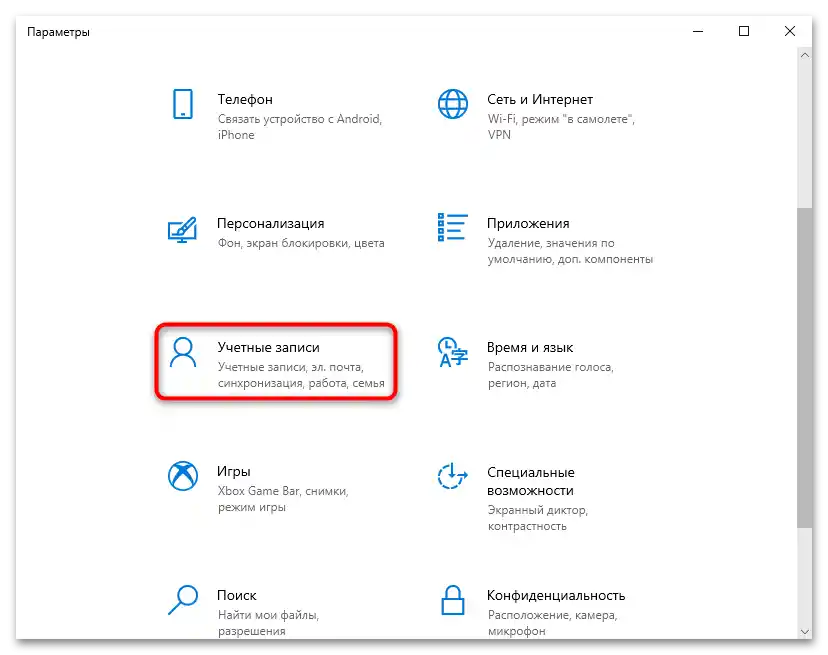
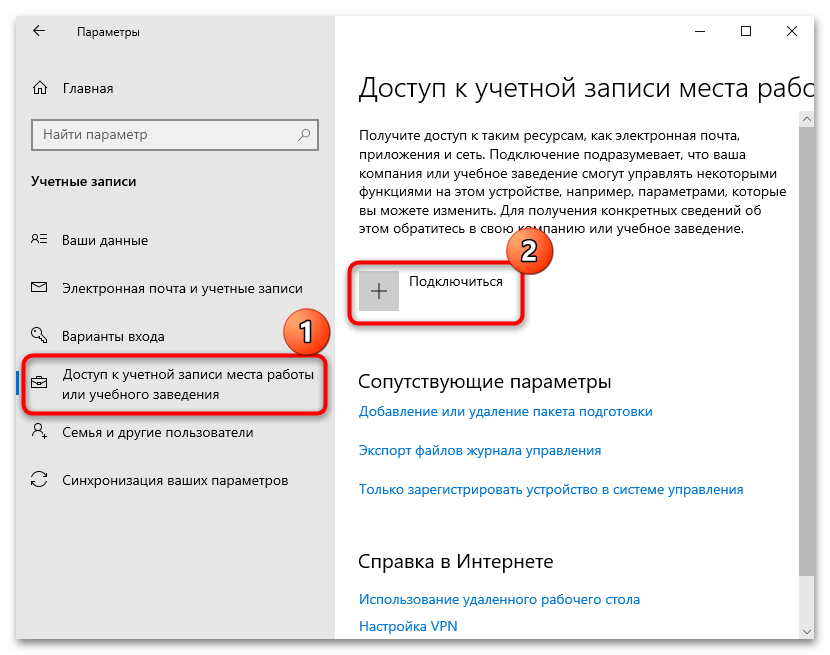
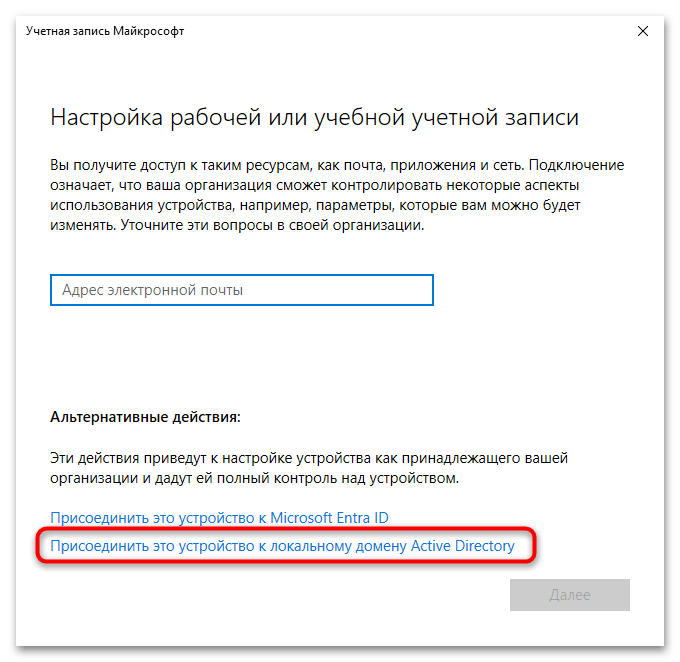
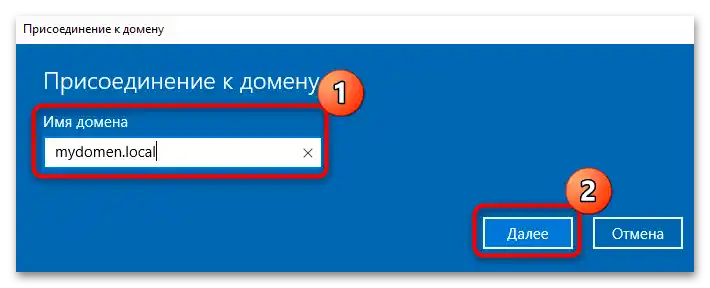
Po wykonaniu wszystkich kroków zostanie zaproponowane ponowne uruchomienie komputera – potwierdź to, po czym wszystkie ustawienia wejdą w życie.
Sposób 3: "Windows PowerShell"
Jest jeszcze jedna metoda podłączenia konta Windows 10 do domeny – to wykorzystanie specjalnych poleceń konsolowych. Jest to jedna z najszybszych metod, pod warunkiem, że użytkownik zna potrzebne zapytanie:
- Uruchom konsolę "Windows PowerShell" z podwyższonymi uprawnieniami – możesz kliknąć prawym przyciskiem myszy na przycisk "Start" i wybrać opcję "Windows PowerShell (administrator)".
- Następnie należy wpisać następujące polecenie:
Add-Computer -DomainName nazwa_domeny, gdzie zamiast "nazwa_domeny" należy wpisać swoją wartość. Naciśnij klawisz "Enter", aby je wykonać. W rezultacie wyświetli się okno autoryzacji, w którym należy wprowadzić dane logowania do swojego profilu w systemie.
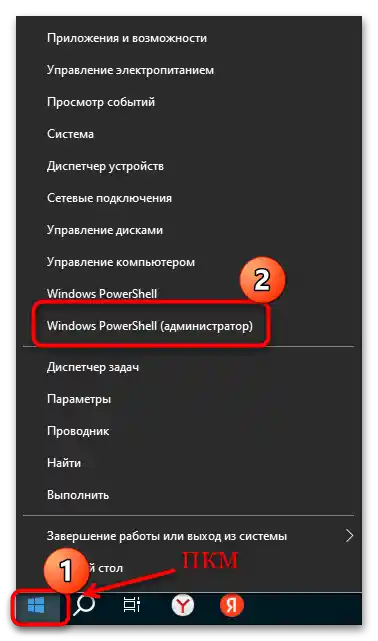
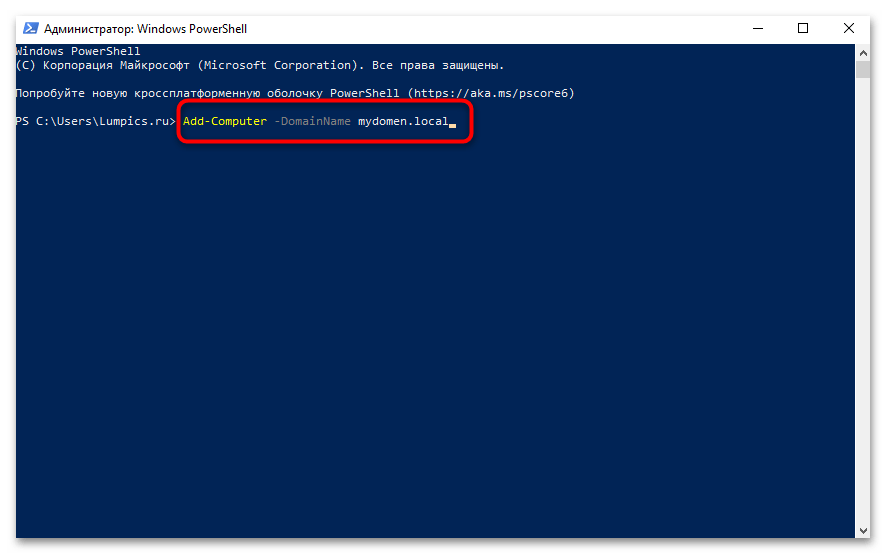
Jeśli wszystko zostało zrobione poprawnie, w oknie konsoli pojawi się komunikat, że aby zapisać ustawienia w systemie, należy ponownie uruchomić komputer.